Attēlu atbrīvošana un korekcija var būt izšķiroša, lai kompozīcija izskatītos pievilcīgāka. Šajā apmācībā tu koncentrēsies uz šaha galdiņu, kas uzņemts zem optimāliem apstākļiem. Šajā sadaļā mēs parādīsim, kā atbrīvot šaha galdiņu no tā fona, noņemt traucējošās elementus un veikt krāsu pielāgojumus, lai to sagatavotu tavām radošajām projektiem.
Galvenās atziņas
- Izmanto apgabala remontdarbu otu traucējumu noņemšanai
- Masķēšanas režīma izmantošana precīzai atbrīvošanai
- Krāsu korekcijas, izmantojot toni un krāsu balansa līmeņus
Traucējumu noņemšana
Vispirms aplūkosim šaha galdiņu, kas pagaidu apstākļos uzņemts slikta apgaismojuma dēļ. Vispirms tu dublēsi fona līmeni, lai no šīs kopijas noņemtu traucējumus.
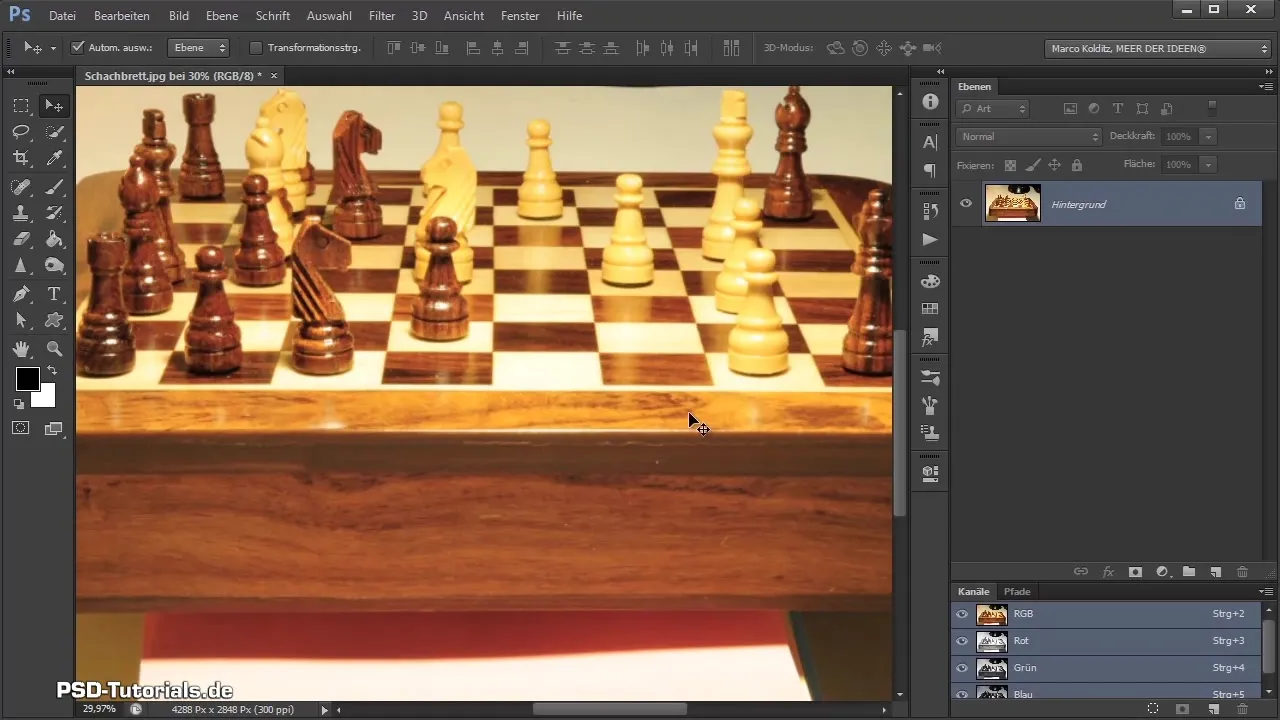
Izmanto apgabala remontdarbu otu, kas lieliski piemērota, lai ātri izsist mazus, traucējošus punktus. Tu vari definēt vēlamo apgabalu, un Photoshop pārliecinās, ka aizpildīšana notiek, balstoties uz apkārtējām struktūrām.
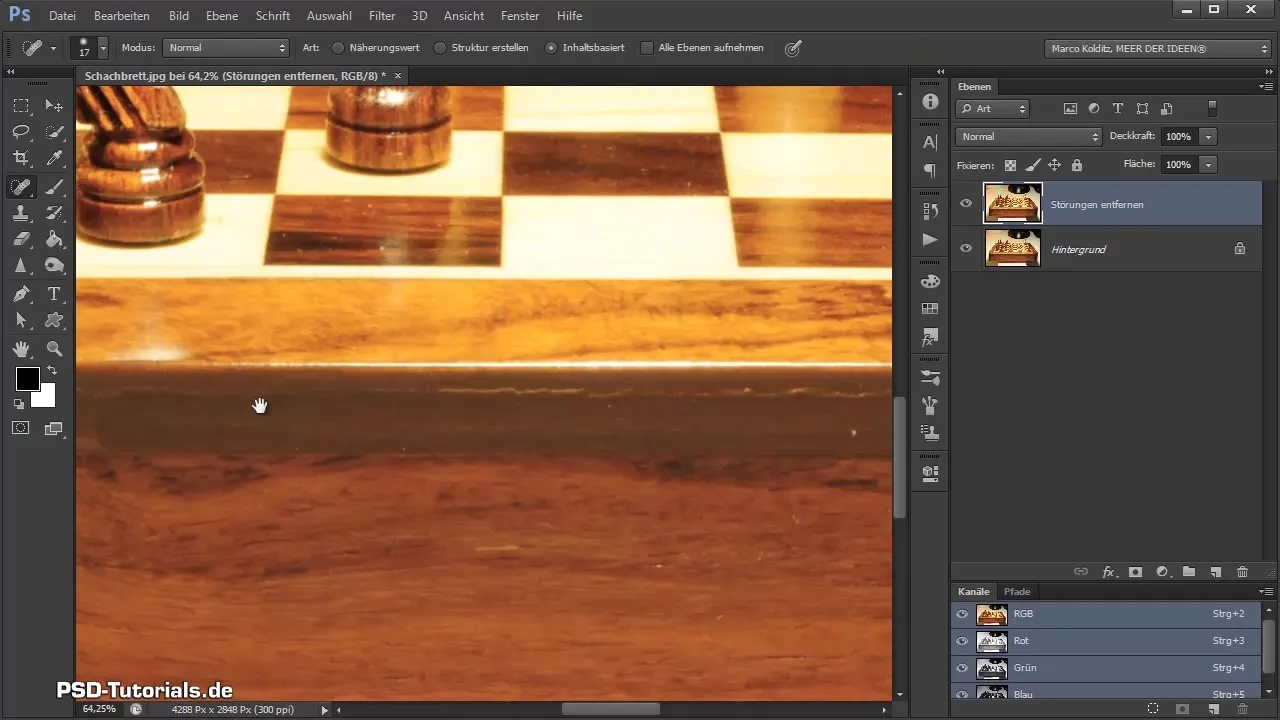
Dažreiz rezultāts var nebūt pilnīgi ideāls, īpaši pie kontūrām. Šeit tev ir rūpīgi jāstrādā, lai izvairītos no izplūšanas.
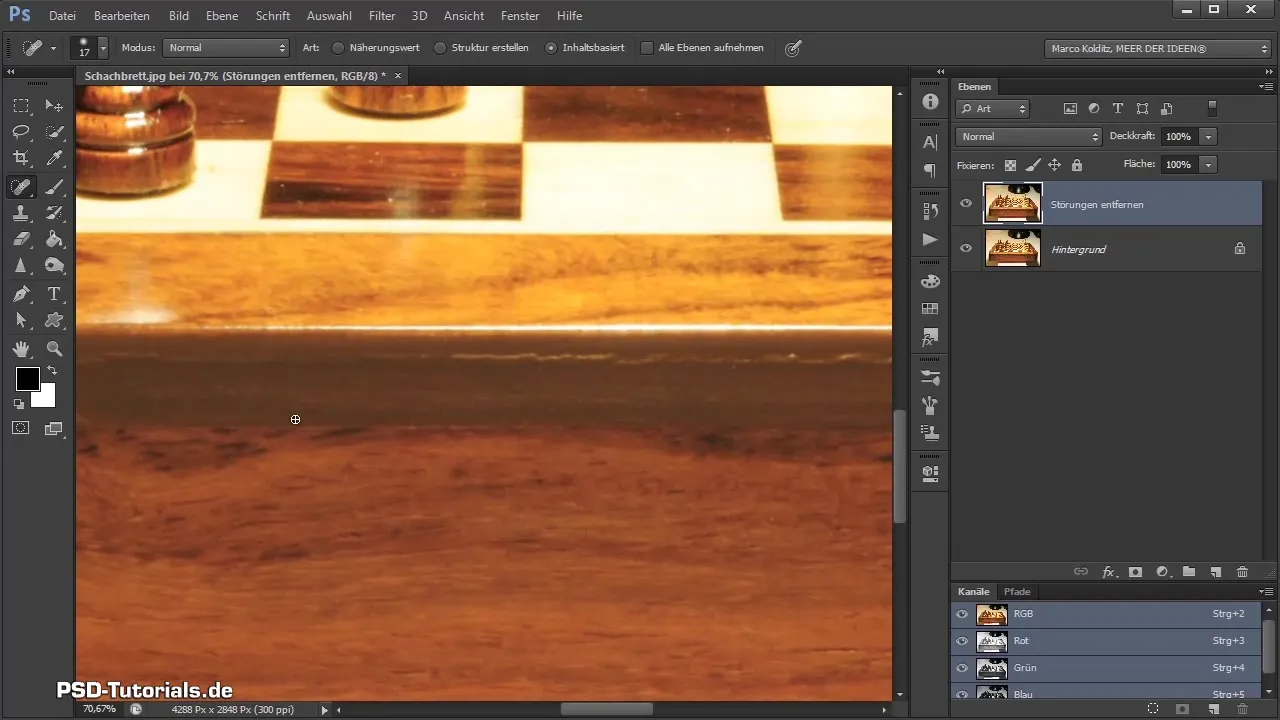
Veltī laiku šīm korekcijām, jo ir īpaši svarīgi iegūt tīru rezultātu. Izvairies rīkoties pārsteidzīgi pie kontūrām, jo rezultātam jāizskatās dabiski. Tu vari korekcijas arī apvienot ar labojumu rīku, lai strādātu vēl precīzāk.
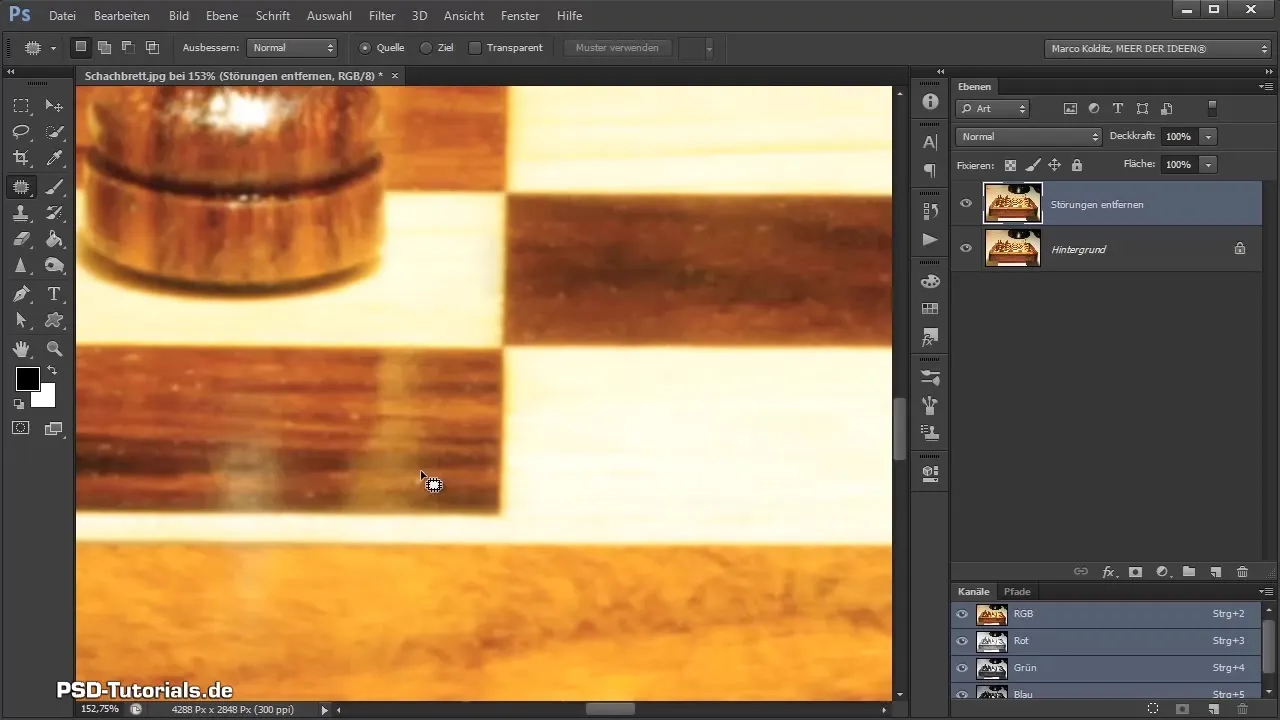
Šaha galdiņa atbrīvošana
Pēc traucējumu noņemšanas ir pienācis laiks atbrīvot šaha galdiņu no fona. Aktivizē masķēšanas režīmu, izmantojot attiecīgo ikonu darba rīkā. Šajā procesā tu strādāsi ar otu, kas ir 100% nepārredzama, un iezīmēsi šaha galdiņa malas. Pārliecinies, ka neapstrādā katru atsevišķu pikseli pārāk rūpīgi.
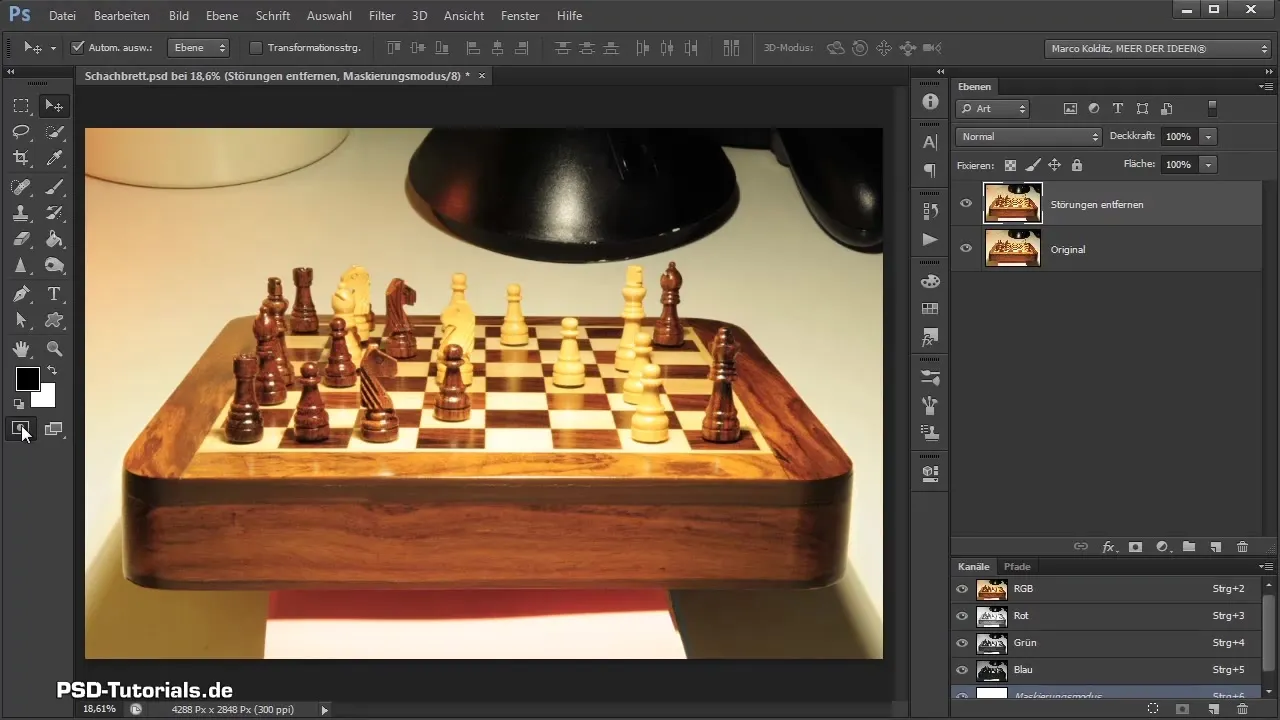
Drīzāk ir ieteicams padarīt otas galu mīkstāku, lai iegūtu mīkstāku pāreju, kas kompozīcijā vēlāk izskatās dabiski.
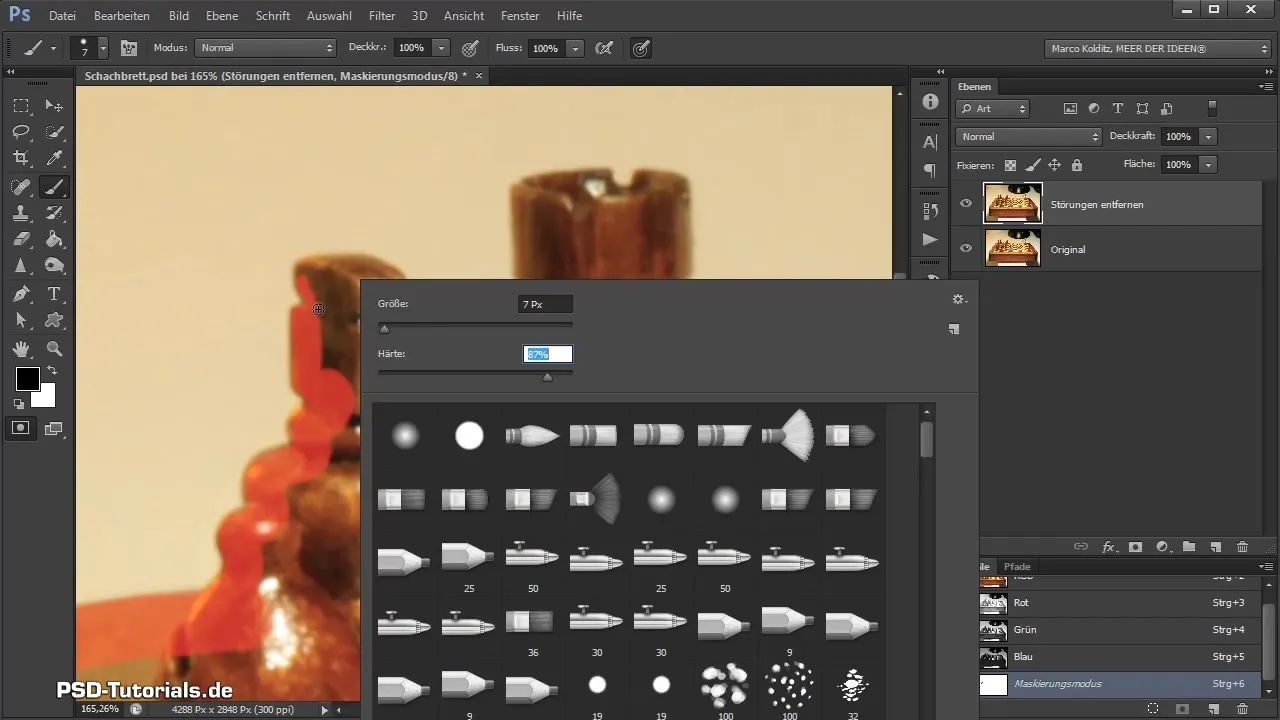
Kad tu esi iezīmējis visu šaha galdiņu un ieguvis slēgtu laukumu, klikšķini ar aizpildīšanas rīku centrā, lai aizpildītu izvēli. Pārliecinies, ka nav caurumu.
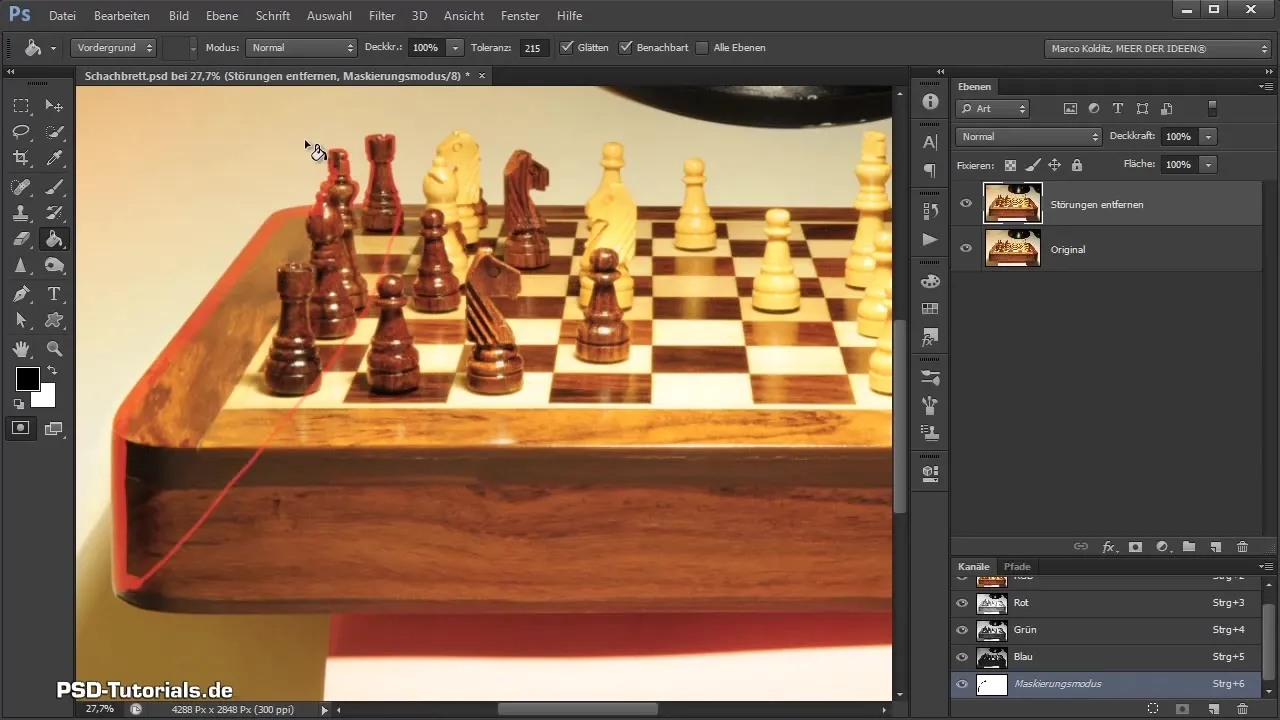
Tagad tu esi izveidojis tīru izvēli. Lai uzlabotu malas, tu vari vēlreiz strādāt ar masķi. Ar kopēšanas zīmuli tu vari noņemt fona laukumus un labot malas.
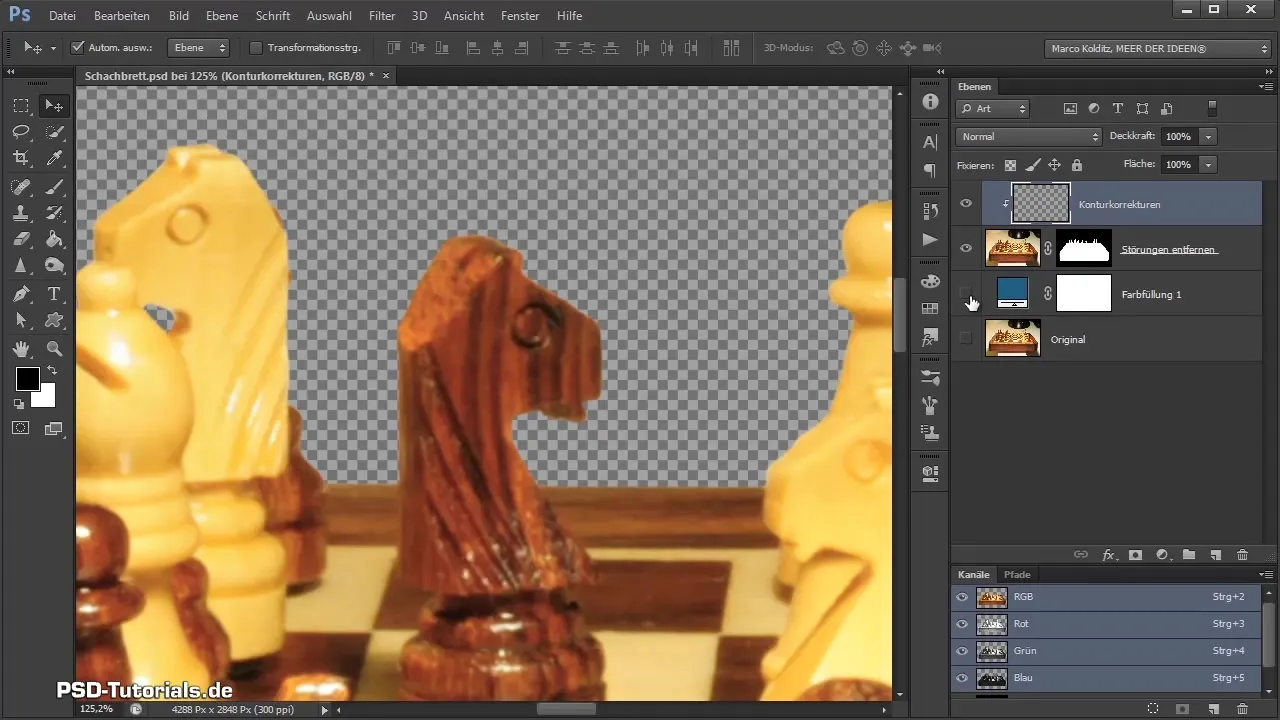
Krāsu korekcija
Tu esi gandrīz pabeidzis! Tagad apskati šaha galdiņu un pārbaudi krāsu toņu. Izveido tonālo korekcijas līmeni, lai veiktu krāsu korekcijas.
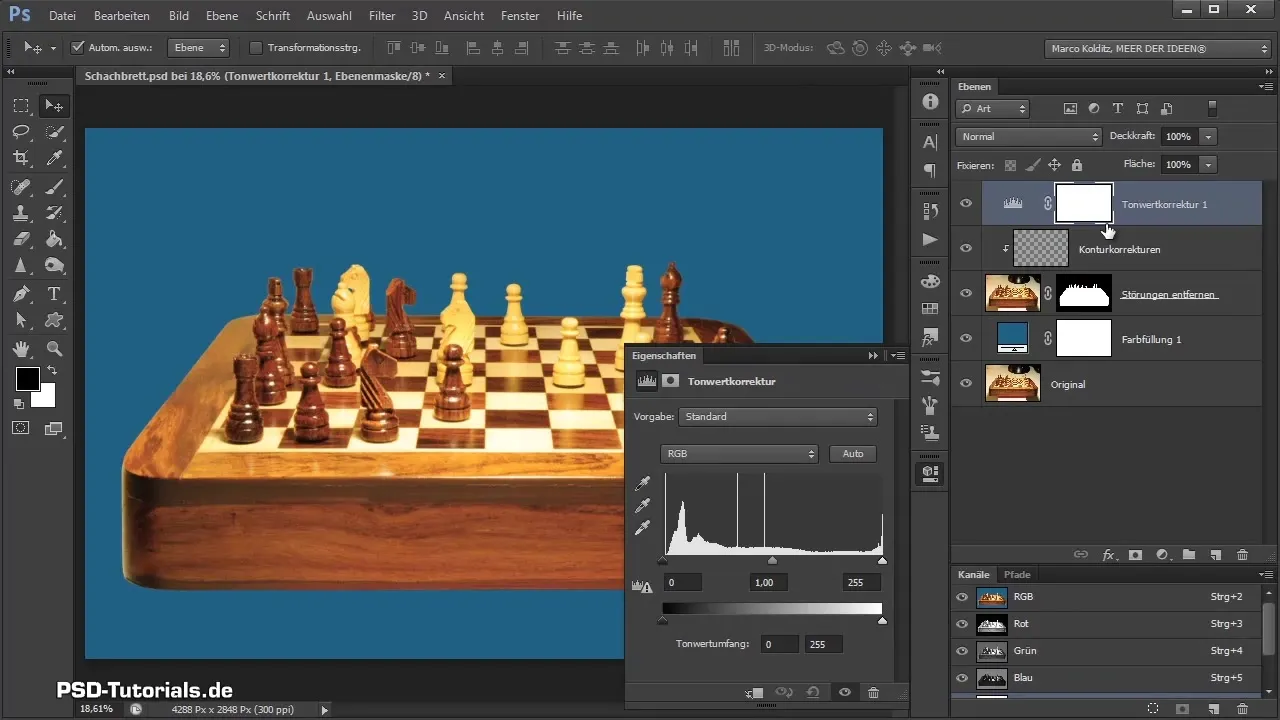
Izmantojot pipetes, tu vari noteikt, ko melns, balts un pelēks nozīmē attēlā, un attiecīgi pielāgot krāsas. Šī metode attīra attēlu un nodrošina, ka šaha galdiņš izskatās labāk.
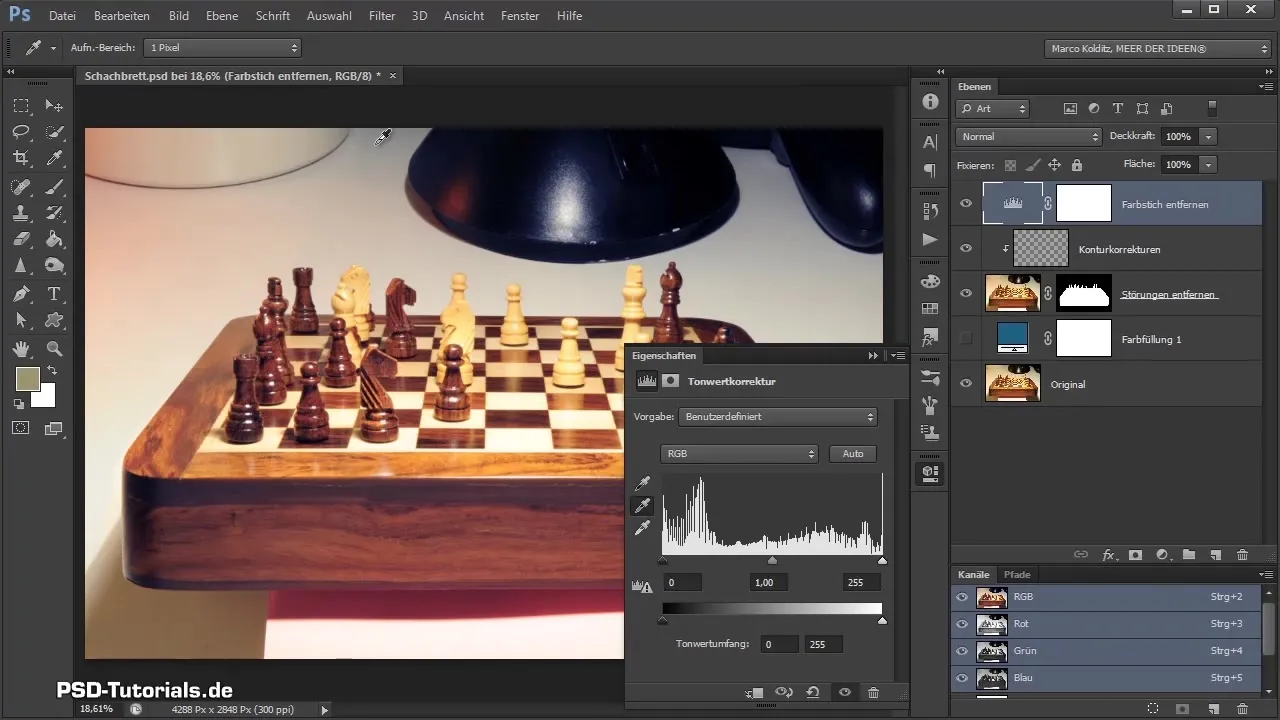
Papildus tam tu izveido krāsu līdzsvaru un pielāgo krāsas, lai pievienotu vairāk zilā un sarkanā. Regulāri pārbaudi savas izmaiņas, lai redzētu, kā attēls reaģē.
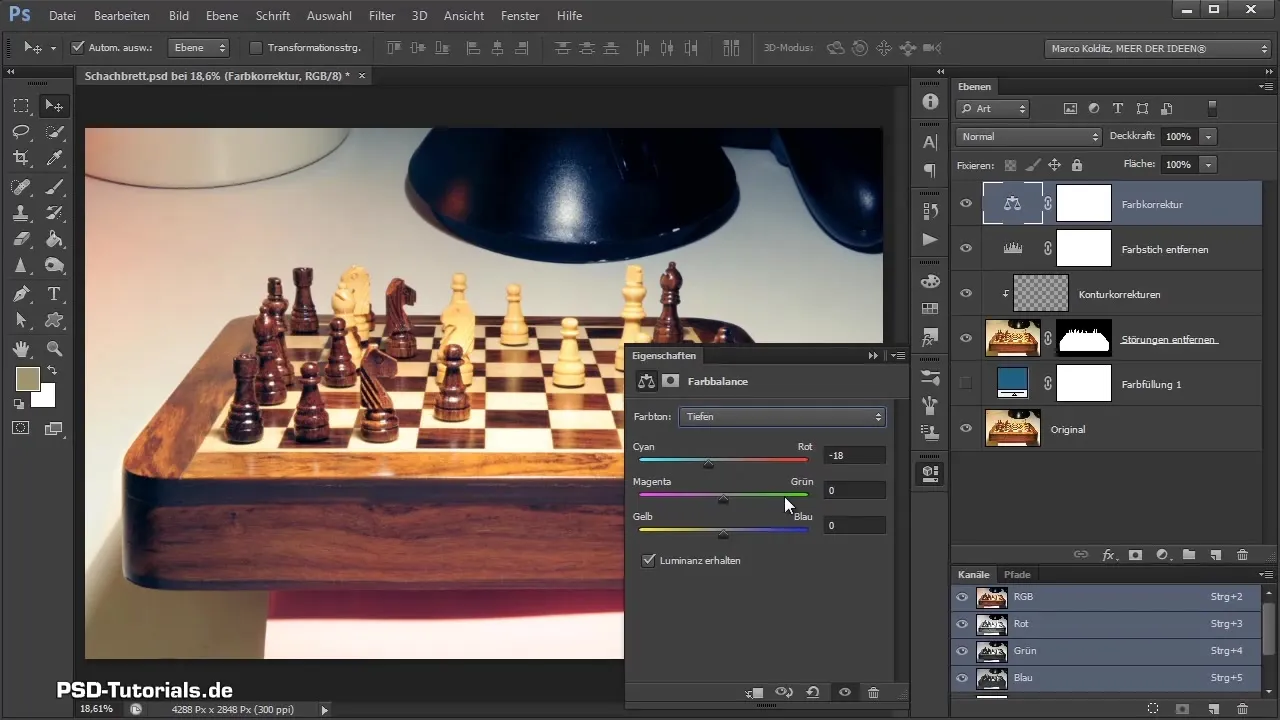
Ja tu esi apmierināts ar izmaiņām, izslēdz fona līmeni un apvieno līmeņus. Izmantojot viedā objekta funkciju, tu vēlāk saglabāsi elastību veikt pielāgojumus, nesabojājot attēla kvalitāti.
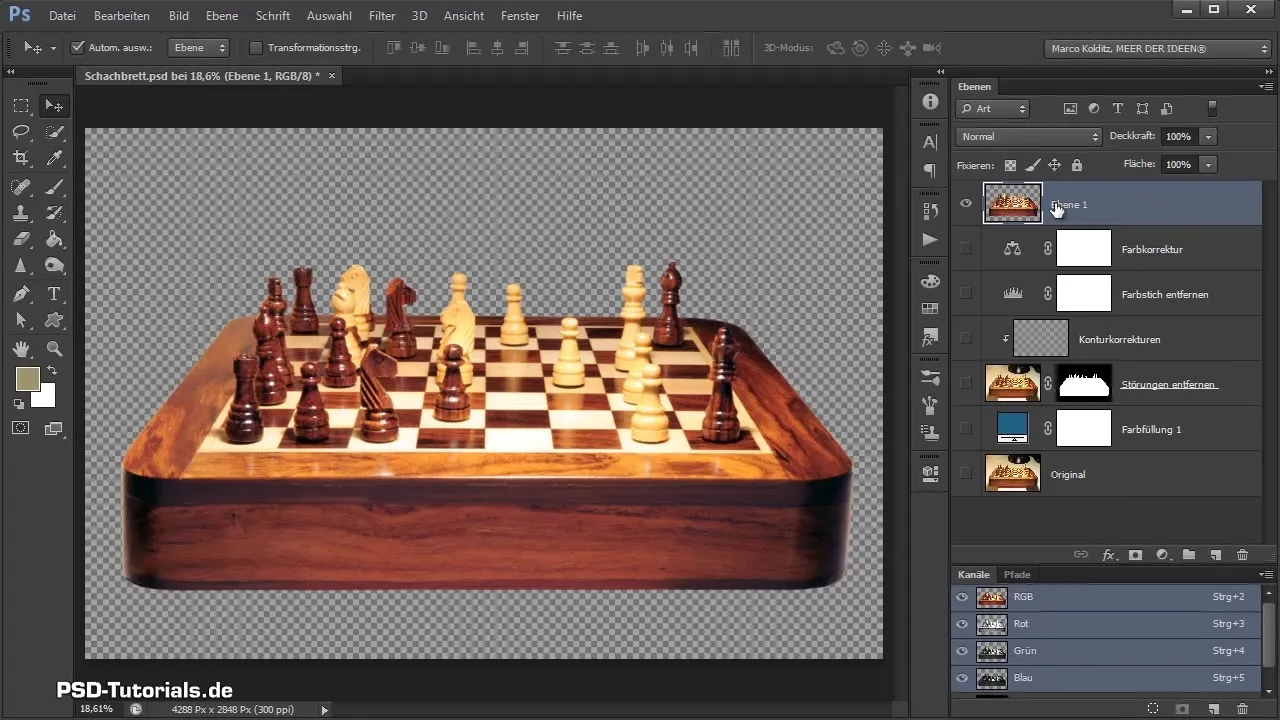
Kopsavilkums - Šaha galdiņa atbrīvošana un sagatavošana Photoshop
Šajā apmācībā tu esi iemācījies, kā atbrīvot šaha galdiņu no traucējošiem elementiem un sagatavot to kompozīcijai. Tu esi ieguvis metodes attēlu retušēšanai, atbrīvošanai un krāsu korekcijai, kas paplašina tavas prasmes attēlu apstrādē.
Biežāk uzdotie jautājumi
Kā noņemt mazus traucējumus savā attēlā?Tu vari izmantot apgabala remontdarbu otu, lai ātri izsist traucējošus punktus.
Kā es varu nodrošināt, ka manas atbrīvotā attēla malas ir tīras?Izmanto masķēšanas režīmu un mīksto otu, lai iegūtu maigas pārejas.
Ko es varu darīt pret krāsu toņiem attēlā?Izmanto tonālo korekcijas līmeni un definē melnu, balto un pelēko ar pipetēm.
Kā apvienot vairākas līmeņus, lai ietaupītu vietu?Izmanto funkciju "Apvienot līmeņus" vai "Izveidot vieda objekta" iespēju, lai saglabātu elastību.
Kāda loma ir kopēšanas zīmulim kontūru koriģēšanā?Tas kalpo, lai noņemtu nevēlamas zonas un uzlabotu malas, lai iegūtu vienmērīgu rezultātu.


